Управление данными с помощью Access или Excel. Чем отличается Microsoft Excel от Microsoft Access
Два продукта Microsoft Office – Access и Excel – часто кажутся пользователю практически идентичными. Такое представление складывается из табличного способа организации данных. И Access, и Excel работают с таблицами, способны обрабатывать и анализировать данные, выполнять сложные расчеты. Чтобы с минимальными затратами времени и труда решить поставленные задачи, стоит определить, какая из программ для этого подходит больше.
Понятие о Microsoft Excel и Microsoft Access
Microsoft Excel – программа для работы с таблицами данных, созданная компанией Microsoft и входящая в пакт программ Microsoft Office.
Microsoft Access – реляционная система управления базами данных, входящая в пакет Microsoft Office.
Сравнение Microsoft Excel и Microsoft Access
Как видим из определений, ключевая разница между Access и Excel – в субъекте действия: Excel работает с электронными таблицами, Access – с базами данных в табличном представлении. Внешне это выглядит очень похоже. В Excel данные хранятся в ячейках, образующих столбцы и строки, объединенные в листы. В Access данные хранятся в таблицах, образующих в совокупности базу данных. Последовательность данных в одной строке в Access называется записью.
Excel выполняет задачу организации данных внутри одной таблицы, Access выполняет сложные запросы данных, обращаясь к совокупности таблиц. Поэтому таблица Excel представляет собой нереляционную совокупность данных, а Access – реляционную, в которой у каждого конкретного объекта имеются связи в других таблицах. В Excel каждая ячейка таблицы имеет уникальный идентификатор, составленный из номера строки и буквы столбца, в Access запись снабжена уникальным идентификационным ключом.
Access целесообразно использовать, если массив данных очень большой, а связи между ними сложны. В этом случае взаимодействие таблиц внутри реляционной базы данных обеспечит быстрое управление. Excel соответствует задачам расчетов и статистических сравнений небольшого объема данных. Если данные преимущественно числовые, то удобнее работать с Excel, если же среди них много текстовых значений – Access.
Если с базой данных предполагается многопользовательская работа, а также предстоит постоянная и множественная ее доработка, то в Access не будет никаких проблем при решении такого рода задач. Excel рассчитан на одного пользователя и относительно статичное содержание.
Отличие Microsoft Excel от Microsoft Access
1. Excel работает с таблицами данных, Access – с табличными базами данных.
2. В Access выполняют более сложные запросы.
3. Excel – нереляционная совокупность данных, Access – реляционная.
4. Уникальный идентификатор Excel зависит от названий столбцов и строк, в Access идентификационный ключ автономен.
5. Access предназначена для работы с большими массивами данных.
6. Excel работает преимущественно с числовыми данными.
7. В Access доступна многопользовательская работа.
Объекты Microsoft Access
Microsoft Access называет объектами все, что может иметь имя (в смысле Access). В базе данных Access основными объектами являются таблицы, запросы, формы, отчеты, макросы и модули. В других СУБД, как правило, термин база данных обычно относится только к файлам, в которых хранятся данные. В Microsoft Access база данных включает в себя все объекты, связанные с хранимыми данными, в том числе и те, которые определяются для автоматизации работы с ними. Ниже приведен список основных объектов базы данных Access.
1. Таблица. Объект, который определяется и используется для хранения данных. Каждая таблица включает информацию об объекте определенного типа, например о клиентах. Таблица содержит поля (столбцы), в которых хранятся различного рода данные, например фамилия или адрес клиента, и записи (которые называются также строками). В записи собрана вся информация о некотором объекте (человеке, образце продукции и т.п.). Для каждой таблицы можно определить первичный ключ (одно или несколько полей, содержащих уникальные для каждой записи значения) и один или несколько индексов, помогающих ускорить доступ к данным. Данный объект в базе данных является основным.
2. Запрос. Объект, который позволяет пользователю получить нужные данные из одной или нескольких таблиц. Для создания запроса можно использовать бланк QBE (запрос по образцу) или инструкции SQL (структурированный язык запросов). Можно создать запросы на выборку, обновление, удаление или добавление данных. С помощью запросов можно также создавать новые таблицы, используя данные из одной или нескольких существующих таблиц.
3. Форма. Объект, предназначенный в основном для ввода данных, отображения их на экране или управления работой приложения. Формы используются для того, чтобы реализовать требования пользователя к представлению данных из запросов или таблиц. Формы можно также распечатать. С помощью формы можно в ответ на некоторое событие, например изменение значения определенных данных, запустить макрос или процедуру VBA.
4. Отчет. Объект, предназначенный для создания документа, который впоследствии может быть распечатан или включен в документ другого приложения.
5. Макрос. Объект, представляющий собой структурированное описание одного или нескольких действий, которые должен выполнить Access в ответ на определенное событие. Например, можно определить макрос, который в ответ на выбор некоторого элемента в основной форме открывает другую форму. С помощью другого макроса можно осуществлять проверку значения некоторого поля при изменении его содержимого. В макрос можно включить дополнительные условия для выполнения или невыполнения тех или иных указанных в нем действий. Из одного макроса можно также запустить другой макрос или процедуру VBA.
6. Модуль. Объект, содержащий программы, написанные на языке Visual Basic для приложений. Модули могут быть независимыми объектами, содержащими функции, вызываемые из любого места приложения, но они могут быть и непосредственно «привязаны» к отдельным формам или отчетам для реакции на те или иные происходящие в них изменения.
7. Страницы доступа. Страницы – служат для обеспечения доступа к данным, содержащимся в базе, удалённой от потребителя (например, через Интернет).
Концептуальные взаимосвязи объектов Access показаны на рис. 2.
Рис. 2 Взаимосвязи основных объектов в Microsoft Access
Поля и записи БД
В базе данных все представлено в виде таблиц, слудовательно поле - это столбец, а запись – строка. Поле - это простейший объект базы данных, предназначенный для хранения значений параметра реального объекта или процесса. Поле может характеризоваться следующими параметрами: имя, формат данных, тип оформления.
Запись базы данных - это строка таблицы, содержащая набор значений свойств, размещенный в полях базы данных.
Работа с VB проектом (12)
Условное форматирование (5)
Списки и диапазоны (5)
Макросы(VBA процедуры) (63)
Разное (39)
Баги и глюки Excel (3)
Сводная из базы данных Access
Предположим, что у вас есть большая база данных. Назовем её "products". И под большая я подразумеваю порядка 3млн записей(строк) или больше. Непосредственно на один лист Excel такое количество данных точно не поместится. Можно, конечно, хранить и на разных листах. Тогда можно воспользоваться статьей Сводная таблица из нескольких листов . Но во-первых, данный метод работает не очень стабильно и может требовать изменений в зависимости от версии Excel и так же требует разрешения выполнения макросов, а во-вторых, для такого количества записей это не лучшее решение, т.к. хранить такое количество данных в книгах Excel не совсем правильно. Поэтому даже если у вас есть несколько книг/листов, забитых нужными данными по полной и надо эти данные объединить для дальнейшего анализа сводной таблицей - то самое лучшее на мой взгляд решение, это объединить их через MS Access в одну таблицу и потом уже построить сводную на основании таблицы не составит труда.
Создание БД в Access из нескольких диапазонов
Для того, чтобы правильно и безболезненно собрать данные нескольких таблиц из Excel в Access необходимо эти таблицы подготовить. Что не так уж сложно. Для этого надо соблюсти следующие правила:
- все таблицы должны содержать одинаковое количество столбцов с полностью идентичными заголовками
- заголовки не должны содержать переносов строк, тире, дефисов, точек, запятых. Лучше вообще отказаться от любых знаков препинания и сомнительных символов - оставьте только пробелы между словами(и то даже их лучше заменить нижним подчеркиванием)
- если в таблицах присутствуют числовые данные, которые впоследствии необходимо будет суммировать - убедитесь, что все данные именно числовые и нет текстовых. Это поможет избежать ошибок импорта
- необходимо убедиться, что таблицы не содержат пустых строк и столбцов, а так же объединенных ячеек
Теперь, когда все таблицы готовы можно приступить к импорту данных в Access. Открываете Access и выбираете Создать (New) - Новая база данных (Blank database) . Указываете имя базы и месторасположение(папку):
После создания базы проходим несколько шагов:

Первая часть базы наполнена. Теперь необходимо дополнить созданную в Access таблицу данными других листов или книг. Для этого повторяем все описанные выше шаги, но на 2-м шаге выбираем Добавить копию записей в конец таблицы (Append a copy of the record to the table)
. Тогда данные будут дополнены в уже созданную нами таблицу из первого листа, а не будут записаны в новую(чего нам не надо).
Все, теперь можно приступать к созданию сводной таблицы.
Создание сводной на основе базы данных Access
Прежде чем создавать сводную на основе внешних источников необходимо добавить на панель быстрого доступа кнопку, которая позволит это сделать:
- Excel 2010 - Файл (File) - Параметры (Options) -
- Excel 2007 - Кнопка офис - Параметры Excel (Excel options) - Панель быстрого доступа (Quick Access Toolbar)
или непосредственно с панели быстрого доступа:
Выбрать команды из: Все команды (All Commands)
. Ищем там Мастер сводных таблиц и диаграмм (PivotTable and PivotChart Wizard)
и переносим на панель быстрого доступа: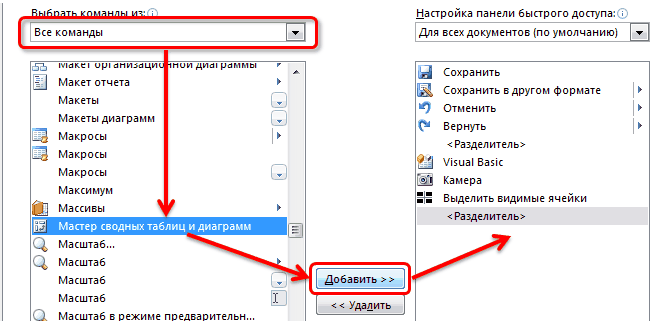
Теперь жмем на эту кнопку и на первом шаге появившегося окна Мастера выбираем во внешнем источнике данных (external data source)
:
на втором шаге жмем кнопку Получить данные (Get Data)
:
В появившемся окне необходимо выбрать MS Access Database
или База данных MS Access
.
Тут есть важный момент. Галочка Использовать мастер запросов (Use the Query Wizard to create/edit queries)
должна быть включена. Жмем ОК
.
Далее выбираем в правом окне папку, в которой расположена наша база данных. В левом окне выбираем сам файл Базы данных:
Подтверждаем выбор нажатием кнопки ОК
.
Далее необходимо создать запрос выборки. По сути можно просто нажать на имя таблицы Базы данных и после этого на значек ">"
Но если вам необходимо будет работать только с некоторыми столбцами из всей таблицы - можно последовательно перенести их в правое поле(предварительно в левом развернув плюсик рядом с именем таблицы). Убрать лишние столбцы из правого поля можно кнопочкой "Далее. В следующем окне будет предложено сделать выборку на основании условий(правил):
Если вы не очень понимаете что это и оно вам не надо(а в данном случае оно вам действительно не надо) - просто пропускаем этот шаг и жмем опять Далее
.
Так же пропускаем данный шаг(сортировку) - он нам совершенно ни к чему, т.к. данные мы будем все равно обрабатывать сводной. Поэтому опять жмем Далее
. И завершающий шаг мастера запросов: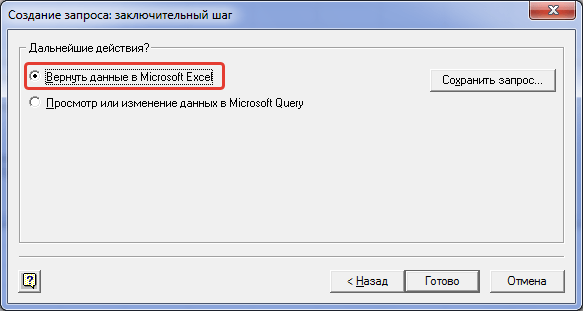
выбираем Вернуть данные в Microsoft Excel (Return Data to Microsoft Excel)
и жмем Готово
. При этом в окне второго шага мастера сводных таблиц и диаграмм правее кнопки Получить данные
должна появиться надпись Данные получены (Data fields have been retrieved)
:
Если у вас данная надпись появилась, то смело жмем Далее (Next)
и на последнем шаге мастера выбираем ячейку и лист, в которые необходимо поместить сводную таблицу:
Либо на имеющийся лист(придется указать ячейку, в которой будет размещаться первая строка данных), либо на новый лист.
Жмем Готово (Finish)
.
Все, наша сводная готова к работе и теперь вы можете обрабатывать свои миллионы записей быстро и легко в привычном интерфейсе самой сводной.
{"Bottom bar":{"textstyle":"static","textpositionstatic":"bottom","textautohide":true,"textpositionmarginstatic":0,"textpositiondynamic":"bottomleft","textpositionmarginleft":24,"textpositionmarginright":24,"textpositionmargintop":24,"textpositionmarginbottom":24,"texteffect":"slide","texteffecteasing":"easeOutCubic","texteffectduration":600,"texteffectslidedirection":"left","texteffectslidedistance":30,"texteffectdelay":500,"texteffectseparate":false,"texteffect1":"slide","texteffectslidedirection1":"right","texteffectslidedistance1":120,"texteffecteasing1":"easeOutCubic","texteffectduration1":600,"texteffectdelay1":1000,"texteffect2":"slide","texteffectslidedirection2":"right","texteffectslidedistance2":120,"texteffecteasing2":"easeOutCubic","texteffectduration2":600,"texteffectdelay2":1500,"textcss":"display:block; padding:12px; text-align:left;","textbgcss":"display:block; position:absolute; top:0px; left:0px; width:100%; height:100%; background-color:#333333; opacity:0.6; filter:alpha(opacity=60);","titlecss":"display:block; position:relative; font:bold 14px \"Lucida Sans Unicode\",\"Lucida Grande\",sans-serif,Arial; color:#fff;","descriptioncss":"display:block; position:relative; font:12px \"Lucida Sans Unicode\",\"Lucida Grande\",sans-serif,Arial; color:#fff; margin-top:8px;","buttoncss":"display:block; position:relative; margin-top:8px;","texteffectresponsive":true,"texteffectresponsivesize":640,"titlecssresponsive":"font-size:12px;","descriptioncssresponsive":"display:none !important;","buttoncssresponsive":"","addgooglefonts":false,"googlefonts":"","textleftrightpercentforstatic":40}}
Microsoft Access и Microsoft Excel обладают сходства, которые могут затруднить решить, какое приложение следует использовать. Например обе программы можно хранить большие объемы данных запустить мощные средства запросов и инструменты анализа срез и поперечные срезы, данные и выполнение сложных вычислений, которые возвращают данные, которые необходимо.
Тем не менее каждой программы имеет свои преимущества очистить, в зависимости от типа данных, управление которым осуществляется и что нужно делать с этими данными. Например если ваша задача для обеспечения целостности данных в формате, который может осуществляться несколькими пользователями, Access подходит вашей, тогда как лучше всего подходит для сложных числовые данные, которые требуется проанализировать в глубину Excel.
Во многих случаях можно использовать обе программы каждой цели, к которому лучше всего подходит для применения. Как правило, лучше Access для управления данными: помогая оставить ее организация, удобный для поиска и доступные для нескольких пользователей одновременно. Excel для анализа данных обычно выше: выполнение сложных вычислений и изучение возможные результаты создания диаграмм высокое качество. Если вы используете Access для хранения данных и их анализа в Excel, можно воспользоваться преимуществами обе программы.
Прежде чем выбрать с помощью каких программ, может потребоваться сравнить преимущества каждой программы, узнайте, лучше всего использовать один или другой и узнать, как работать с обе программы для достижения точно нужные результаты.
Примечание: Включить все наборы Microsoft Office Excel, но не все наборы Access.
Сравнение преимущества каждой программы
Выбор соответствующая программа важно, если хотите получать доступ и обновление сведений о с Максимальная производительность и точность. Чтобы узнать, какую программу лучше всего подходит для задач, которые нужно выполнить, могут помочь сравнить преимущества, которые каждой программы имеет проводить относительно хранения данных, анализа, совместной работы нескольких пользователей и безопасность.
Хранение данных
Плоская сравнении реляционных баз данных Чтобы решить, какое приложение лучше всего подходит для хранения данных, задайте себе вопрос: следующий вопрос: являются данные реляционными или нет? Данные, которые могут содержаться эффективно в одной таблице или лист называется плоской или нереляционных данных. Например если вы хотите создать простой список клиентов, с помощью только один адрес и контактное лицо для каждого клиента, Excel может быть лучшим вариантом. Тем не менее если вы хотите сохранить более сложные список клиентов, содержащая выставления счетов и адреса доставки для каждого клиента или нескольких контактных лиц для каждого клиента, лучше решение предоставляется доступ.
В реляционная база данных организация информации в нескольких таблицах. Хорошо спроектированный реляционной базы данных каждая таблица плоской и содержит сведения о только одного типа данных. Например при создании базы данных клиента, имена заказчиков должны храниться в одной таблице, тогда как эти клиенты выставления счетов и доставки адреса должны храниться в отдельной таблице. Хранения адресов отдельно от имен имеет смысл, так как каждый клиент может иметь несколько адресов, и вы хотите иметь возможность ввести несколько адресов для каждого клиента без необходимости повторного ввода имя клиента для каждого адреса.
Локальные сравнении внешних данных Access можно использовать для подключения к данным из разнообразных внешних источников данных, так что можно просмотреть запрос и изменять данные без необходимости импортировать его. Например в Access предусмотрена команды для подключения к существующие данные в базе данных Microsoft SQL Server, dBASE файла или папки Outlook, а также других источников данных. Excel можно использовать для подключения к различным источникам данных, включая Access, SQL Server и баз данных служб Analysis Services, текста и XML-файлы и источников данных ODBC и OLE DB. Тем не менее не может изменять данные, чтобы изменить исходные данные через интерфейс пользователя Microsoft Excel.
Access и Excel предоставляют команды для подключения к данным в списках Windows SharePoint Services. Тем не менее, в программе Excel существует только только для чтения подключения к спискам SharePoint; в то время как Access позволяет чтения и записи данных со списками SharePoint.
Целостность данных и гибкости Уникальные идентификаторы сохраняют целостность данных и их убедитесь, что нет две строки (или записей) содержат именно те же данные. Уникальные идентификаторы также предоставляют самый быстрый способ получения данных при поиска или сортировки данных. В приложении Access чтобы автоматически создать уникальный идентификатор для каждой записи можно использовать тип данных "Счетчик". Затем можно использовать эти идентификаторы для записей из одной таблицы связаны с одной или нескольких записей в другой таблице.
Структура, к которой применяется доступ к данным помогает обеспечить целостность данных. Access можно вставлялись новые записи в одной таблице существующие соответствующее значение в другой таблице таким образом, нельзя создать записи «потерянный». Например не нужно иметь заказа, которая не содержит сведения о пользователе. Access может потребоваться что каждой новой записи в таблице Orders имеет значение соответствующего клиента в таблицу «Клиенты». Это требуемый соответствие значений называется целостность данных.
Можно также ввести собственные ограничения и правила, чтобы гарантировать введены данные. Excel позволяет вводить данные в виде более свободной форме, но Excel поддерживает реляционных баз данных, он не поддерживает целостности данных. Тем не менее с помощью команды "Проверка данных" для управления ввод данных в Excel.
Анализ данных
Выполнение запросов Если часто приходится просматривать данные различными способами, в зависимости от того, изменяя условия или события, Access может быть лучший выбор для хранения и работе с данными. Access позволяет быстро восстановить только строк и столбцов данных, который вы хотите ли данные содержатся в таблице одной или несколькими таблицами с помощью запросов язык SQL (Structured Query). Можно также использовать выражения в запросах создавать вычисляемые поля. Использование выражений в Access аналогична процесс с помощью формул в Excel для вычисления значений. Запросы Access также можно использовать для подведения итогов данных и представлять статистических значений, таких как суммы, средние значения и счетчики.
Моделирование В Excel можно использовать средства анализ "что если" для прогнозирования результат модель листа. Анализ "что если" позволяет выполнить различных сценариях для своих данных, например Лучший случай и худшим сценариев и сравнение результирующие данные из нескольких сценариев в сводный отчет. Не так же, функция доступна в Access.
Pivoting и диаграмм В обеих программах можно создать отчеты сводных таблиц и сводных таблиц диаграммы. Однако Excel предоставляет дополнительные возможности сводных таблиц, отчетов и функции для создания диаграмм, чем в приложении Access выполняются. Если вы планируете Создание широкая отчетов сводных таблиц и предоставьте профессионально регулярно диаграммы, следует использовать отчетов сводной таблицы или сводной таблице диаграмм в Excel вместо похожих функций в Access.
Совместная работа с несколькими пользователями
Access и Excel можно использовать в среде совместной работы, таких как Windows SharePoint Services и общие папки, но существует ряд различий в нужным данных может осуществляться несколькими пользователями.
С помощью служб Windows SharePoint Services для совместной работы Интегрируйте обе программы с помощью технологий Microsoft Windows SharePoint Services, например списки и библиотеки документов SharePoint.
Access предоставляет широкий спектр способов совместной работы с несколькими пользователями на сайте SharePoint. Например, можно отправить всей базы данных в библиотеке документов Windows SharePoint Services, внести формы и отчеты, доступные в виде представлений служб Windows SharePoint Services и связывание базы данных с данными, которые хранятся в списках SharePoint.
Excel предоставляет только один способ совместной работы с несколькими пользователями на сайте SharePoint Services. Вы можете передавать книги в библиотеках документов служб Windows SharePoint Services, где отдельных пользователей может извлечь книгу, чтобы внести изменения, запретив изменяя книгу одновременно другим пользователям. Пользователи могут редактировать книгу без извлечение библиотеки документов, в этом случае они должны согласованы с другими пользователями, чтобы избежать конфликтов данных.
С помощью сетевых папок для совместной работы При сохранении базы данных Access в общей сетевой папке нескольких пользователей можно открыть базу данных и одновременно работать с данными. Когда пользователь редактирует их блокировки отдельных записей. При сохранении книги Excel в общей сетевой папке только один пользователь может редактировать книгу одновременно. Для просмотра целей несколько пользователей можно открыть книгу, пока другой пользователь редактирует его, но эти пользователи не могут вносить любые изменения данных пока пользователь редактирует книгу закрывает его.
Безопасность
Обе программы предоставляют похожие функции - пароли и шифрования -, которая помогает предотвратить потерю данных и защита данных от несанкционированного доступа. Однако существуют некоторые различия между приложениями Access и Excel в уровне пользователя работает защита данных.
Защита от потери данных В приложении Access работы постоянно сохранить, чтобы в случае сбоя вряд ли потеряете оставшейся работы (если таковые имеются). Тем не менее, так как Access постоянно сохраняет вашу работу, можно также можно внести изменения, которые вы позже решите, что вы не хотите зафиксировать. Чтобы убедиться, что нужным образом можно восстановить базу данных, следует создавать резервную копию файла базы данных по расписанию, который соответствует требованиям. Всю базу данных можно восстановить из резервной копии или вы можете восстановить только таблицу или другого объекта базы данных, которая может потребоваться. При использовании средства архивации файловой системы копию базы данных из резервной копии файловой системы также можно использовать для восстановления данных. При обновлении данных в Excel, можно сохранить Автосохранение через заданные промежутки времени.
Защита данных на уровне пользователя В Excel можно удалить из представления критических или личные данные, скрытие столбцов и строк данных и нажмите защитить весь лист для управления доступом пользователей к скрытые данные. Помимо возможностей защиты листа и ее элементы, можно также блокировка и разблокировка ячеек на листе для предотвращения случайного изменения важных данных другими пользователями.
Защита на уровне файла На уровне файла можно использовать шифрование в обеих программах можно предотвратить несанкционированное могли видеть данные. Можно также указать, что пароль вводиться для открытия файла базы данных или в другую книгу. Кроме того можно защитить файл базы данных или в другую книгу путем применения цифровая подпись.
Ограниченный доступ к данным В Excel можно указать на основе пользователя разрешения на доступ к данным или задать права только для чтения, другие пользователи могли вносить изменения в данные, которые они имеют доступ к. Access не предоставляет возможности безопасности на уровне пользователя, но Access поддерживает модель безопасности пользователя любого сервера базы данных, который подключается к. Например при связывании со списком SharePoint доступа heeds разрешениями пользователей для списка SharePoint. Если вы хотите оставить несанкционированное доступа к данным, можно зашифровать базу данных с помощью паролей. Пользователям необходимо ввести пароль на чтение данных из базы данных, даже если они доступ к нему с помощью другой программы, такой как Microsoft Excel.
Дополнительные сведения о том, как защитить данные просмотреть защиты базы данных Access 2007 и защиты и безопасности в Excel .
Условия использования программы Microsoft Access
В очень общие термины Access лучше всего подходит при регулярно, имеют для отслеживания и записи данных и затем отобразить, экспорт и печать подмножества данных. Формы Microsoft Access обеспечивают более удобный интерфейс чем лист Excel для работы с данными. Access можно использовать для автоматизации часто выполняемых действий и отчетов Access позволяют сведение данных в печати или в электронной форме. Microsoft Access предоставляет дополнительные структуры для ваших данных; Например, можно задать типы данных, которые могут быть введены, какие значения могут быть добавлены и вы можете указать, как связанных данных в одной таблице данных из других таблиц. Эта структура поможет вам убедиться, что введены только нужные типы данных.
Access хранит данные в таблицах, которые выглядят так же как листов, но таблицы Access предназначены для сложных запросов относительно данные, хранящиеся в других таблицах.
Программу Microsoft Access следует использовать при следующих условиях.
Поступает много людей, работающих в базе данных, и вы хотите надежные параметры безопасно обработка обновлений для ваших данных, например записей блокировки и конфликта разрешения.
Поступает потребуется добавить несколько таблиц в набор данных, который был создан в виде плоских или нереляционных таблицы.
Выполняются сложные запросы.
Хотите создавать разнообразные отчеты или почтовых наклеек.
Распространенные сценарии использования Access
Управление контактами Управление контактами и почтовые адреса и затем создания отчетов в Access или объединить данные с Microsoft Office Word для печати писем, конверты или наклейки.
Запасы и основные фонды Создание учета запасов для дома или офиса и сохраняйте фотографии или другие связанные документы вместе с данными.
Трассировка заказа Введите сведения о продуктах, заказчики и заказы и затем создавать отчеты, которые показывают продажи для отдельного сотрудника, региона, периода времени или любое другое значение.
Отслеживание задач Отслеживание задач для совместной работы пользователей и введите новые задачи одновременно с другими пользователями обновляете их существующей задачи в той же базы данных.
Организация библиотек функций Access можно использовать для хранения данных о книг и компакт-дисков и отслеживайте известных кого аренду их.
Планирование событий Введите сведения о событии дат, расположения и участников и печать расписаний или сводные данные о событиях.
Отслеживание питания Рецептами и войдите журнал режима питания и Испытайте действий.
Условия использования программы Microsoft Excel
Как редактором электронных таблиц Excel можно хранить больших объемов данных книг, содержащие один или несколько листов. Тем не менее вместо функционирование в качестве системы управления базами данных, например Access, Excel оптимизирована для вычисления и анализ данных. Гибкие программу можно использовать для построения модели для анализа данных, писать простые и сложные формулы для выполнения вычислений с этими данными любым способом, который вы хотите данных сводной таблицы и представления данных в различных профессионально оформленных диаграмм.
Программу Microsoft Excel следует использовать при следующих условиях.
Требование плоской или нереляционных представления данных вместо реляционная база данных, который используется в нескольких таблицах, а когда данные в основном числовые.
Часто выполнять вычисления и статистические сравнения данных.
Хотите использовать отчеты сводных таблиц для просмотра иерархических данных в компактном и гибком представлении.
Планирование регулярно создавать диаграммы и хотите использовать новые форматы построения диаграмм, доступных в Excel.
Необходимо выделять данные с помощью значков условного форматирования, гистограммы, цветовые шкалы.
Чтобы выполнять сложный анализ гипотетических для своих данных, например анализ научных и регрессионный анализ.
Требуется для отслеживания элементов в простой список, для личного использования или целях ограниченный совместной работы.
Стандартные сценарии для работы с Excel
Учет Вы можете использовать мощные вычислительные функции Excel для различных финансовых документов, например, о движении денежных средств, о прибылях и убытках или отчет о прибылях и убытках.
Составление бюджета Ли вашим потребностям личных или деловых связаны, можно создать бюджета в Excel - например, маркетингового плана бюджета, Бюджет мероприятия или пенсионных отчислений.
Выставление счетов "и" продажи Excel также может оказаться полезным для управления выставления счетов и данных о продажах и можно без труда создавать формы, которые требуется - пример счета продажи отборочные или заказов на покупку.
Создание отчетов В Excel, которые анализируются или обобщаются данные можно создавать отчеты различных типов, например отчеты о ходе производительности проекта прогноз данных, обобщение данных или текущих расхождениях.
Планирование Excel - отличный инструмент для создания профессиональных планов или удобных планировщиков таких - например, еженедельные план занятий, маркетинговых исследований, план, план налогообложения или планировщиков, которые помогают планирование пищи на неделю, вечеринок или приготовления.
Отслеживание Excel можно использовать для отслеживания данных в списке или табелей - например, табелей для отслеживания трудозатрат или инвентарный список, который отслеживает оборудования.
Использование календарей Из-за его природа стиле сетки Excel используется также для создания любой тип календаря, например академический календарь для отслеживания действий в течение года школы или календаре финансовый год для отслеживания бизнес-событий и вех.
Полезные шаблоны Excel в любой из этих категорий читайте в статье шаблоны для Excel на сайте Microsoft Office Online.
С помощью Access и Excel вместе
Иногда бывает, которые нужно преимуществами, которые предлагают обе программы. Например созданный лист в Excel вычисления и анализ данных, но листа стал слишком большим и более сложные, и многие другие пользователи должны иметь доступ к данным. На этом этапе можно импортировать или связать на листе в Access и использовать его как базы данных вместо работы с ним в Microsoft Excel. Или, возможно данных в базе данных Access, для которого нужно создать некоторые подробные отчеты сводных таблиц Excel и профессионально оформленных диаграмм Excel.
Независимо от того, какая программа используется во-первых вы можете всегда передать данные из одной программы в другую которой можно продолжить работать с ним. С или без подключения к данным в Access из Excel (и наоборот), копирование, Импорт и экспорт его можно перенести данные.
Дополнительные сведения о том, как обмен данными между обе программы читайте в статье
На первый взгляд СУБД Access очень похожа на программу электронных таблиц Microsoft Excel по своему назначению и возможностям. Однако между ними существует принципиальные отличия:
- При работе с электронной таблицей Excel вы можете в ячейку таблицы ввести любую информацию, поэтому на рабочем листе можно разместить и таблицу, и текст, и рисунок. В одном столбце таблицы могут при необходимости вноситься разные данные - числа, текст, даты. Таблица в базе данных Access отличается от таблицы в Excel тем, что в ней, как уже говорилось выше, для каждого поля записи определен тип данных, т. е. нельзя в одном столбце таблицы в разных строках заносить данные разных типов.
- Access позволяет не только вводить данные в таблицы, но и контролировать правильность вводимых данных. Для этого можно установить правила проверки прямо на уровне таблицы. Тогда каким бы образом ни вводились данные - прямо в таблицу, в форме или на странице доступа к данным, Access не позволит сохранить в записи данные, не удовлетворяющие заданным правилам.
- С таблицами Excel удобно работать, если они содержат ограниченное число строк, таблицы базы данных могут содержать огромное количество записей, и при этом СУБД обеспечивает удобные способы извлечения из этого множества нужной информации.
- Если все необходимые для работы данные вы будете хранить в документах Word и электронных таблицах, то по мере накопления информациивы просто можете запутаться в большом количестве файлов, Access позволяет хранить все данные в одном файле и доступ к этим данным осуществляется постранично, т. е. не превышаются ограничения на ресурсыпамяти компьютера.
- В Access возможно создание связей между таблицами, что позволяет совместно использовать данные из разных таблиц. При этом для пользователя они будут представляться одной таблицей. Реализовать такую возможность в системах управления электронными таблицами сложно, а иногда просто невозможно.
- Устанавливая взаимосвязи между отдельными таблицами, Access позволяет избежать ненужного дублирования данных, сэкономить память компьютера, а также увеличить скорость и точность обработки информации. Именно для этого таблицы, содержащие повторяющиеся данные, разбиваются на несколько связанных таблиц.
- Excel позволяет работать нескольким пользователям с одним документом, однако эти возможности очень ограничены, Access может поддерживать одновременную работу с базой данных 50 пользователей, при этом все пользователи гарантированно будут работать с актуальными данными.
- Access имеет развитую систему защиты от несанкционированного доступа, которая позволяет каждому пользователю или категории видеть и изменять только те объекты, на которые ему были выданы права администратором системы, например, можно запретить использование некоторыхкоманд меню, открытие определенных форм, изменение данных в таблицах или формах. Электронные таблицы тоже позволяют защитить данные паролем или разрешить только просмотр данных, однако эти средства существенно проще.
Таким образом, можно сказать, что СУБД Access применяется в тех случаях, когда прикладная задача требует хранения и обработки разнородной информации о большом количестве объектов и предполагает возможность многопользовательского режима работы. Примером может служить задача ведения складского учета. Электронные таблицы Excel являются удобным средством хранения ограниченного количества табличных данных с широкими возможностями выполнения расчетов и анализа данных. Документы Excel предназначаются, как правило, для индивидуального использования.
Возможности Excel конечно не ограничиваются только электронными таблицами, например, Excel может очень успешно использоваться для анализа данных, которые хранятся на сервере базы данных (в частности, в Microsoft SQL Server), но в этом случае Excel не является хранилищем данных, а обеспечивает только их обработку.
Современная цивилизация остро нуждается в постоянной обработке и сохранении больших объемов различных данных. Также постоянно возникает необходимость в отслеживании влияния их изменений на другие информационные массивы. Удобнее всего организовать все эти процессы в виде базы данных. Удобным инструментом для такой организации может стать популярная программа СУБД Access.
Что такое СУБД
Различные данные принято представлять и хранить в виде таблиц. Часто бывает так, что в нескольких таблицах находится информация, которая связана между собой каким-то образом. Совокупность таких взаимозависимых таблиц представляет собой базу данных.
Для того чтобы имеет возможность в полной мере оперировать данными из базы, необходимо также выполнять запросы. А для того чтобы облегчить заполнение базы первоначальной информацией, обычно используют специально разработанные формы. Для автоматизации процесса в некоторых случаях приходится дополнительно применять макросы. Совокупность и дополнительных инструментов образует систему, называемую СУБД - система управления базой данных. Примером могут быть Foxpro, Oracle, СУБД Microsoft Access.
Основные функции СУБД
СУБД Access выполняет следующие важные функции:
Осуществление необходимых и формулами;
Налаживание связей между таблицами и массивами данных;
Возможность добавления запросов.
Весь набор инструментальных средств, который имеется в арсенале СУБД предназначается для полноценного обслуживания двух основных направлений в ходе функционирования информационной системы. Это организация проектирования и модификации структуры и различные необходимые манипуляции с данными.

Основные отличия СУБД Access
От многих других которые используются программистами для автоматизации работы с базами данных, СУБД Access отличается простотой в освоении. Поскольку данная платформа русифицирована, а также имеет стандартный для всех программ MS Office интерфейс, даже неопытные пользователи не ощутят никаких неудобств во время ее освоения.
В то же время Access является полноценной программой управления массивами данных со всеми необходимыми атрибутами. Созданную систему можно использовать не только на отдельном компьютере, но и в разветвленной локальной сети.
Возможности Access

Эта программа дает возможность создавать исходные объекты в виде таблиц с полями разнообразных типов, например, числовыми, текстовыми, графическими, даже полями OLE.
Более того, обеспечивается связь между таблицами, при этом поддерживается каскадное обновление данных и каскадное удаление при необходимости.
Выполняются все основные операции с данными, такие как ввод, просмотр, хранение, обновление, сортировка, фильтрация, получение выборок. Также осуществляется индексация по выбранным полям, контроль введенной информации.
При заполнении полей могут использоваться вычисления с помощью различных формул.
СУБД Access - удобная и понятная программа, которая обладает всеми возможностями подобных профессиональных приложений.
